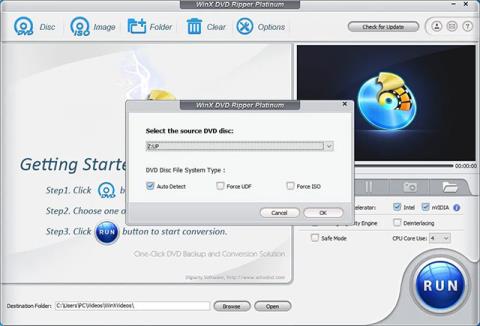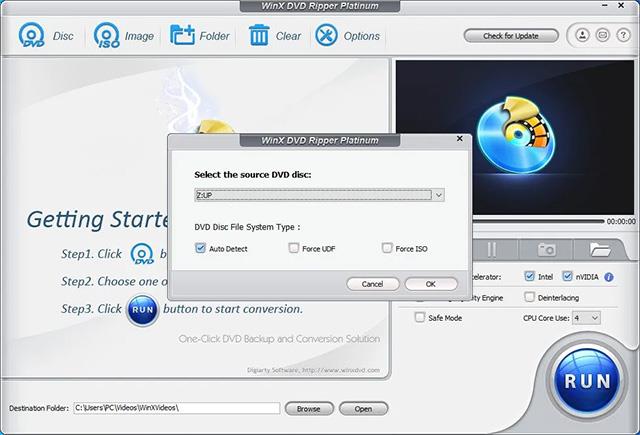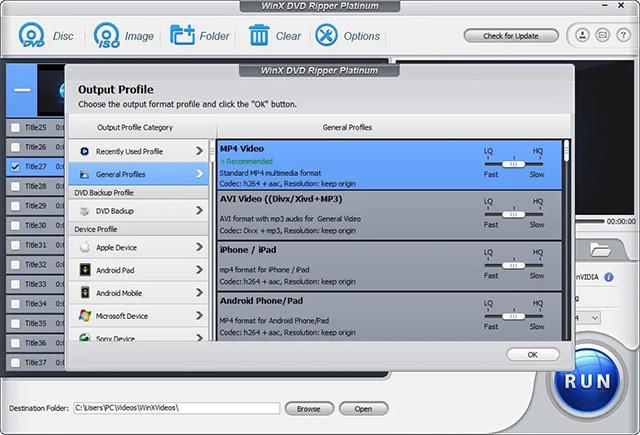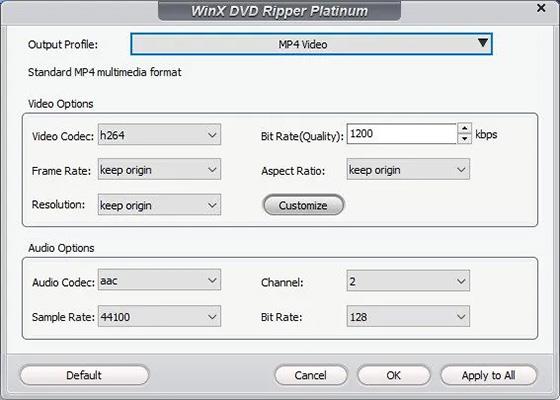Lai gan video straumēšanas pakalpojumi mūsdienās ir ļoti populāri, daži filmu cienītāji, kuriem pieder kvalitatīvas DVD kolekcijas, noteikti nevēlas atteikties no saviem izklaides paradumiem.
Tomēr šķiet, ka DVD atskaņošana datorā vairs nav tik vienkārša kā iepriekš. Lielākajai daļai jauno datoru mūsdienu tirgū nav optisko diskdziņu. Vēl ļaunāk, Microsoft ir noņēmis iespēju atskaņot DVD diskus operētājsistēmās Windows 10 un Windows 11, ko darīt? Noskaidrosim tieši zemāk.
1. METODE. PĀRVĒRTĒJIET DVD DIGITĀLĀ FORMĀTĀ
Pirmā metode, ko varat apsvērt, ir digitalizēt DVD formātos, ko atbalsta sistēma Windows 11. Tas izklausās kā "liels darījums", taču tas nav tik sarežģīti, kā jūs iedomājaties. Izmantojot programmatūru, ko sauc par WinX DVD kaut kas lielisks, varat pabeigt DVD pārveidošanu ciparu formātā ar dažiem klikšķiem.
Kad jums ir digitālā kopija, varat atskaņot DVD filmas bez diska, DVD diskdziņa vai DVD atskaņotāja programmatūras. Tas arī nozīmē, ka jums nav jārisina sarežģītākas problēmas, piemēram, DVD diskdzinis nenolasa disku. Turklāt varat arī pārsūtīt digitālās kopijas uz planšetdatoriem, tālruņiem un citām ierīcēm, lai brīvāk baudītu filmas.
1. darbība. Lejupielādējiet un instalējiet WinX DVD kaut kas lielisks savā Windows 11 datorā. Iestatīšanas faila izmērs ir tikai 31,6 MB.
2. darbība. Atveriet programmu WinX DVD kaut kas lielisks un noklikšķiniet uz pogas Disc , lai atlasītu avota DVD disku.
Ja esat ievietojis disku DVD diskdzinī, tas tiks parādīts sadaļā “ Atlasīt avota DVD disku ”. Noklikšķiniet uz " OK ". Pēc tam lietojumprogramma sāks skenēt un ielādēt DVD un automātiski pārbaudīs diska nosaukumu, kad tas ir pabeigts.
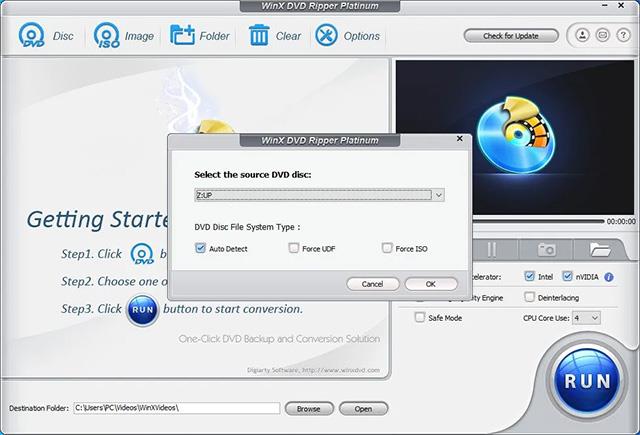
Tiek atbalstīti DVD no jebkuras valsts un jebkura reģiona. Un arī ar kopēšanu aizsargātus DVD var viegli lasīt. Jums ir jāpārbauda, vai tas nepārkāpj jūsu valsts autortiesību likumus.
3. darbība. Logā Output Profile jānorāda izvades formāts.
WinX DVD kaut kas lielisks ietver vairāk nekā 350 izvades formātu opcijas, lai apmierinātu dažādas lietotāju vajadzības. Ja vēlaties izveidot precīzu DVD kopiju, varat izvēlēties “Klonēt DVD uz ISO attēlu” vai “Klonēt DVD uz mapi”. VLC var palīdzēt atskaņot ISO failus un VIDEO_TS mapes. Ja vēlaties izvilkt galveno filmu, ritiniet uz leju līdz General Profiles vai PC General Video un atlasiet vajadzīgo formātu. Lielākā daļa lietotāju mēdz konvertēt DVD uz MP4 video.
Virs katras opcijas redzēsit slīdni. Pielāgojiet šo slīdni, lai atlasītu faila izvades kvalitāti.
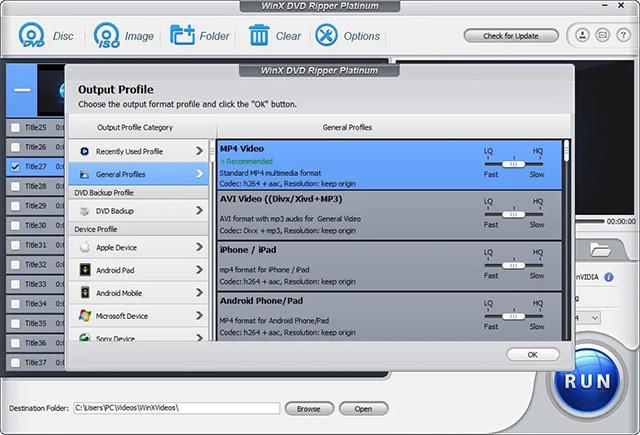
4. darbība. Mainiet dažus iestatījumus atbilstoši savām vajadzībām.
Pārliecinieties, vai nosaukums, audio un subtitri ir iestatīti pareizi. Ja nē, varat tos mainīt. Turklāt varat noklikšķināt uz pogas Rediģēt, lai apgrieztu un pievienotu videoklipam ārējos subtitrus.

Un jūs varat noklikšķināt uz iestatījumu pogas (izskatās pēc zobrata), lai mainītu bitu pārraides ātrumu, kadru ātrumu, izšķirtspēju, malu attiecību utt.
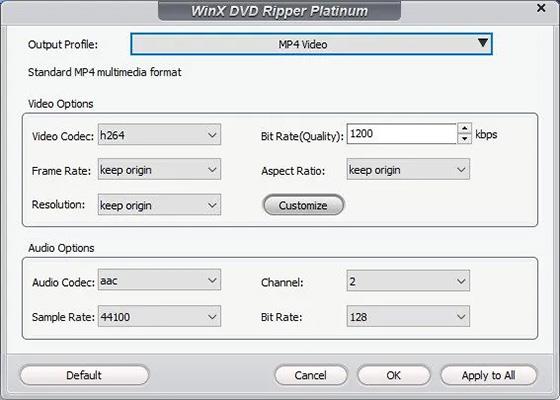
5. darbība. Noklikšķiniet uz zilās pogas RUN apakšējā labajā stūrī, lai sāktu DVD izvilkšanu. Apstrādes laiks ir atkarīgs no iestatījumiem un datora veiktspējas.
2. METODE. IZMANTOJIET IEPRIEKŠINSTALĒTU DVD PROGRAMMATŪRU, JA TĀ PIEEJAMĀ
Otra metode DVD atskaņošanai operētājsistēmā Windows 11 ir pārbaudīt, vai datorā ir iepriekš instalēta DVD atskaņotāja programmatūra. Datori ar iebūvētiem DVD vai Blu-ray diskdziņiem ir labāk piemēroti DVD programmatūrai. Parasti DVD lasītāja programma, ja tā ir pieejama, tiek automātiski atvērta, ievietojot DVD savā datorā.
3. METODE. INSTALTĒJIET WINDOWS 11 DVD ATSKAŅOTĀJA PROGRAMMATŪRU
Ja tā nav pieejama, jums būs jālejupielādē un jāinstalē programma, kas atbalsta DVD lasīšanu. Jums ir daudz iespēju. Pats Microsoft piedāvā arī programmatūru ar nosaukumu Windows DVD Player kā maksas lietotni (14,99 USD), izmantojot Microsoft veikalu.
Vai nevēlaties maksāt nodevu? Ir daudz augstas kvalitātes trešās puses DVD atskaņotāju, piemēram, VLC multivides atskaņotājs un 5KPlayer . Abi ir pilnīgi bez maksas.